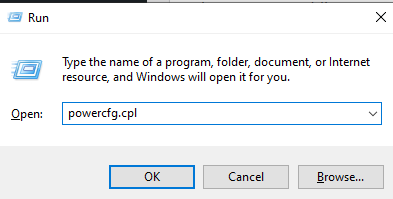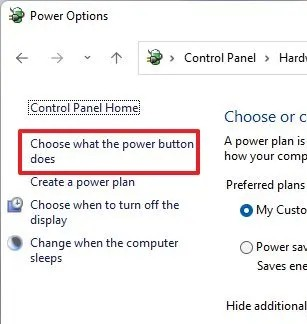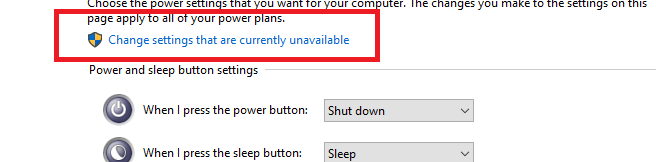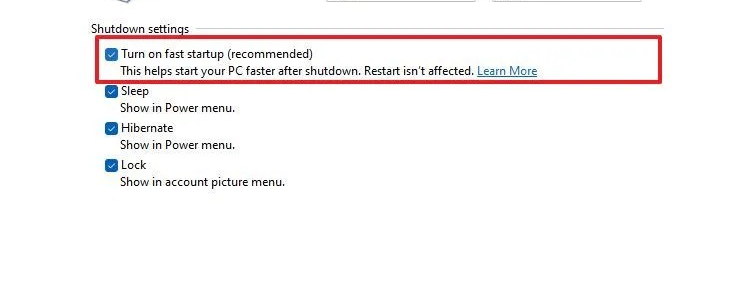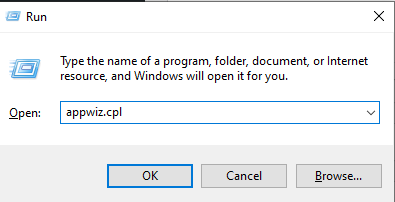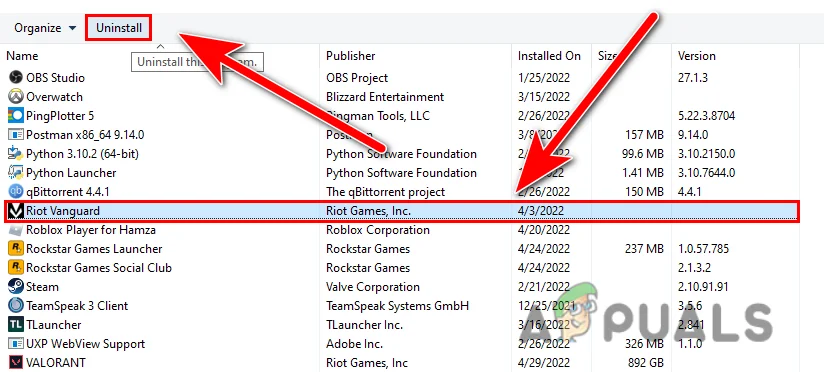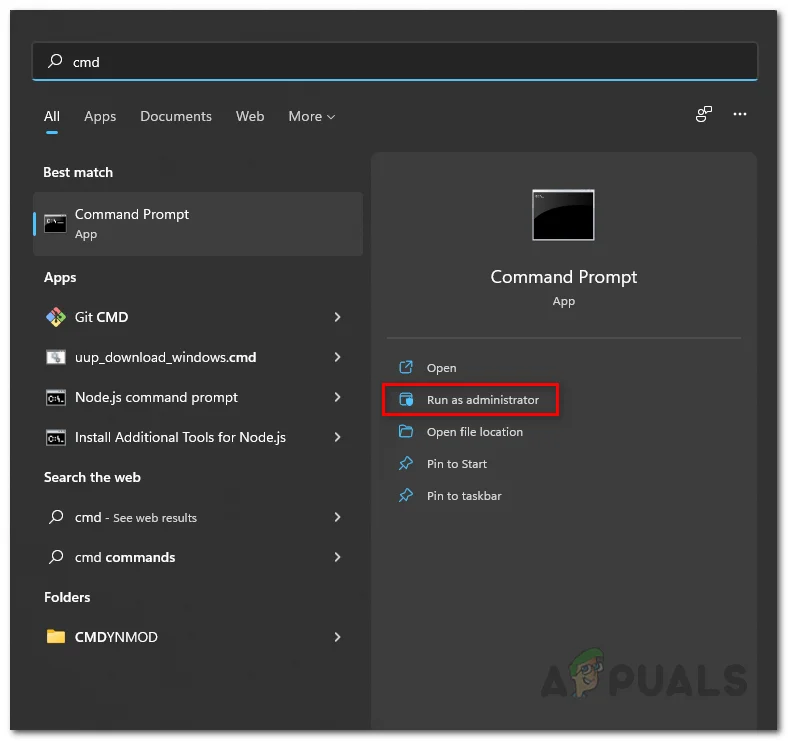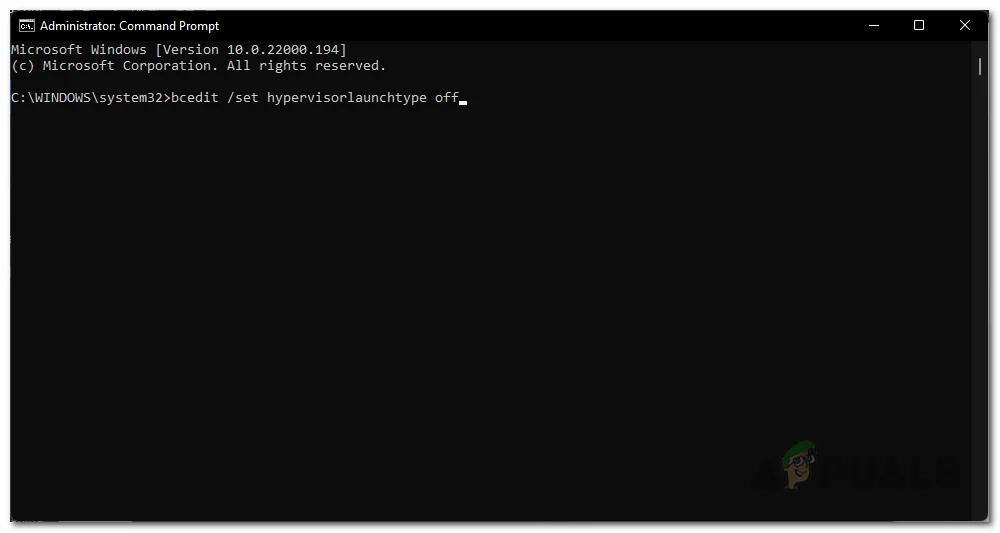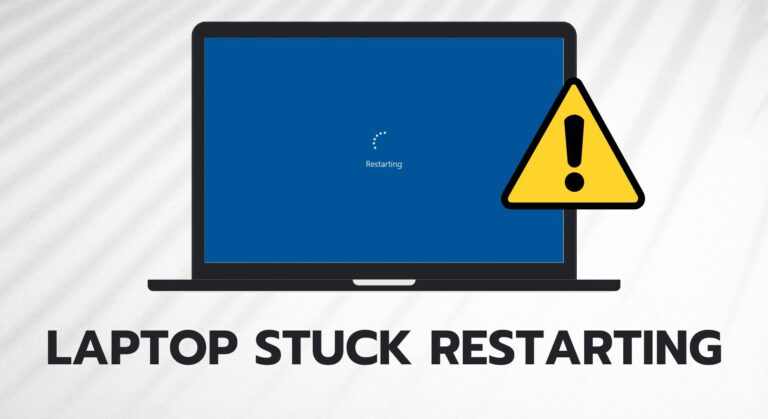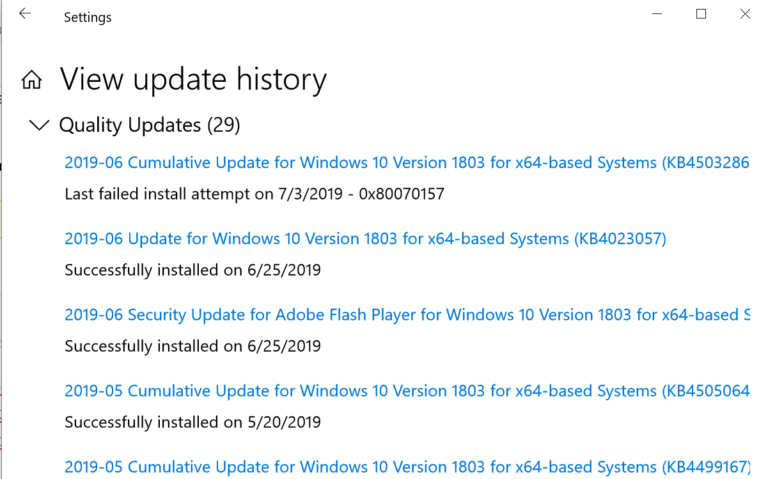Как исправить ошибку «vgk.sys» в Valorant или League of Legends?
При попытке сыграть или запустить Valorant или League of Legends пользователи часто видят «синий экран смерти» с ошибкой «vgk.sys». Файл vgk.sys является компонентом драйвера античит-программы Vanguard от Riot Games. Синий экран смерти (BSOD) часто появляется при запуске игры или во время игры. Когда у Vanguard возникают проблемы, он запускает vgk, что приводит к BSOD.
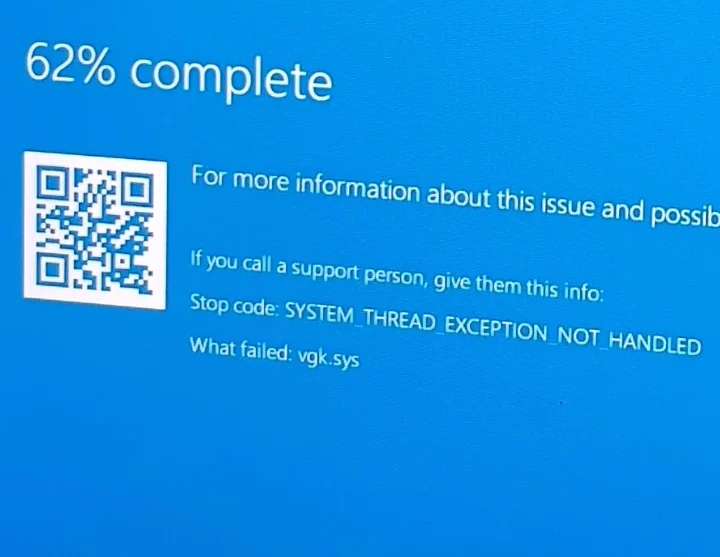
Программы для Windows, мобильные приложения, игры - ВСЁ БЕСПЛАТНО, в нашем закрытом телеграмм канале - Подписывайтесь:)
Сообщение об ошибке, связанное с этими сбоями, часто отображает код «SYSTEM_THREAD_EXCEPTION_NOT_HANDLED». Это указывает на то, что обработчик ошибок не перехватил исключение, сгенерированное системным потоком.
Конфликты между Vanguard и другим программным обеспечением или драйверами в системе часто вызывают появление синего экрана vgk.sys. Эта проблема особенно распространена со старыми драйверами или другими античит-системами.
Другие причины могут включать повреждение программного обеспечения, проблемы с оборудованием или несовпадающие настройки конфигурации, которые мешают работе игры.
В этой статье мы обсудим способы решения этой проблемы.
1. Отключите быстрый запуск.
Функция быстрого запуска в Windows позволяет вашему компьютеру запускаться быстрее, но иногда она может помешать правильной инициализации определенных программ или драйверов, таких как Vanguard. Если Vanguard не может правильно инициализироваться из-за быстрой загрузки, отключение быстрого запуска может дать системе больше времени для загрузки всех служб, что решит проблему.
- Нажмите Windows + R, введите «powercfg.cpl» и нажмите Enter.

- Нажмите «Выбрать, что делает кнопка питания».

- Нажмите «Изменить настройки», которые в данный момент недоступны.

- Снимите флажок «Включить быстрый запуск» в настройках выключения.

- Нажмите «Сохранить изменения».
- Перезагрузите компьютер.
2. Переустановите Авангард
Если файлы Vanguard повреждены, это может привести к ошибке «vgk.sys» в Valorant или League of Legends. Переустановка этого важного компонента приводит к удалению проблемных файлов и установке новых, неповрежденных.
- Нажмите Windows + R, введите «appwiz.cpl» и нажмите Enter.

- Выберите Riot Vanguard, затем нажмите «Удалить».

- Откройте Valorant или League, и установка Vanguard должна начаться автоматически.
- По завершении перезагрузите компьютер.
3. Отключите безопасность на основе виртуализации.
Хотя безопасность на основе виртуализации отлично подходит для защиты вашей системы, иногда она может снизить производительность. Отключение этой функции может повысить эффективность системы и повысить производительность до 25%. Некоторые игроки сообщают, что эта настройка решила проблему, поэтому она может помочь исправить ошибку vgk.sys, с которой вы столкнулись.
- Откройте меню «Поиск», введите cmd и откройте командную строку от имени администратора.

- Введите следующую команду: bcdedit /set Hypervisorlaunchtype off.

- По завершении перезагрузите компьютер.
Вы также можете прочитать нашу статью о различных методах отключения VBS здесь.
4. Переустановите Valorant или League of Legends.
Время от времени файлы игры могут быть повреждены. Это может быть связано с такими вещами, как сбои системы, ошибки диска или незавершенные обновления. Поэтому мы предлагаем переустановить Valorant или League of Legends (если применимо), если предыдущие решения вам не помогли.
5. Чистая установка Windows
Если ни одно из приведенных выше решений не помогло, возможно, вам придется переустановить Windows. Это позволит удалить все ненужное программное обеспечение, которое может вызывать проблемы, и установить чистую версию Windows без каких-либо сторонних приложений.
Прочтите нашу подробную статью «Как очистить установку Windows».
Программы для Windows, мобильные приложения, игры - ВСЁ БЕСПЛАТНО, в нашем закрытом телеграмм канале - Подписывайтесь:)